|
データ読込の説明 [データ読込] [確認メッセージ] [エラーメッセージ] | ||
|
「データ読込」のボタンを押した場合の説明で,ディスクに保存したデータを読込む。
表示されるフォームはExcelの「ファイルを開く」と同じダイアログボックスが表示される。 | ||
|
ボタン [ 開く(O)] : ファイルからデータを読込む場合にクリックする。 [キャンセル] : ファイルからデータの読込を中止する場合にクリック。 | ||
|
データ読込 -->[ページの先頭] 表示内容や操作はOSやExcelのバージョンによって異なりますので、いつも行っている操作をして下さい。 表示された時のファイル名の表示内容は,鉄筋名人(定尺集計版)の起動の仕方により異なり,「鉄筋名人(定尺集計版)」 kirisun.xls クリックして起動した場合と、ショートカットにて起動した場合でも一部のOSでは、保存しているデータのファイル名が表示されますが、それ以外で起動した場合は保存した「ファイルの場所」に移行する必要があります。 いつも使われている操作を行い、「鉄筋名人(定尺集計版)」が保存されているフォルダの場所にファイルが保存されていますので,「ファイルの場所」を変更してください。 表示されるファイル名は、「鉄筋名人(定尺集計版)」の「データ保存」を使って保存された拡張子(ファイルの種類)のファイル名だけが表示されるようになっています。 保存されているデータが無い場合(0件)は、エラーメッセージが表示される。 [ 開く(O)]のクリックまたは、ファイル名の位置でダブルクリックした場合,下記に示すような「読込データの確認」確認メッセージが表示され、データを読込むかの選択となる。 [はい(Y)] : ファイルを読込み、シートに読込んだデータがセットする。 [いいえ(N)] : 読込みを取りやめシートに戻る。 [はい(Y)]にてシートに選択したファイルのデータがセットさた後、下記に示す「ファイル読込の確認」確認メッセージが表示されます。 注意 この説明は「バージョン2.0.0」の説明ですが,このバージョン以前のファイル形式は異なっていますが,自動的に判断して「バージョン2.0.0」の形式に変換してセットされます。 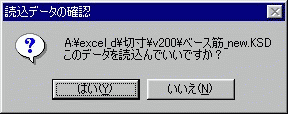 
| ||
|
確認メッセージ ―→[ページの先頭]
| ||
|
エラーメッセージ ―→[ページの先頭]
|
